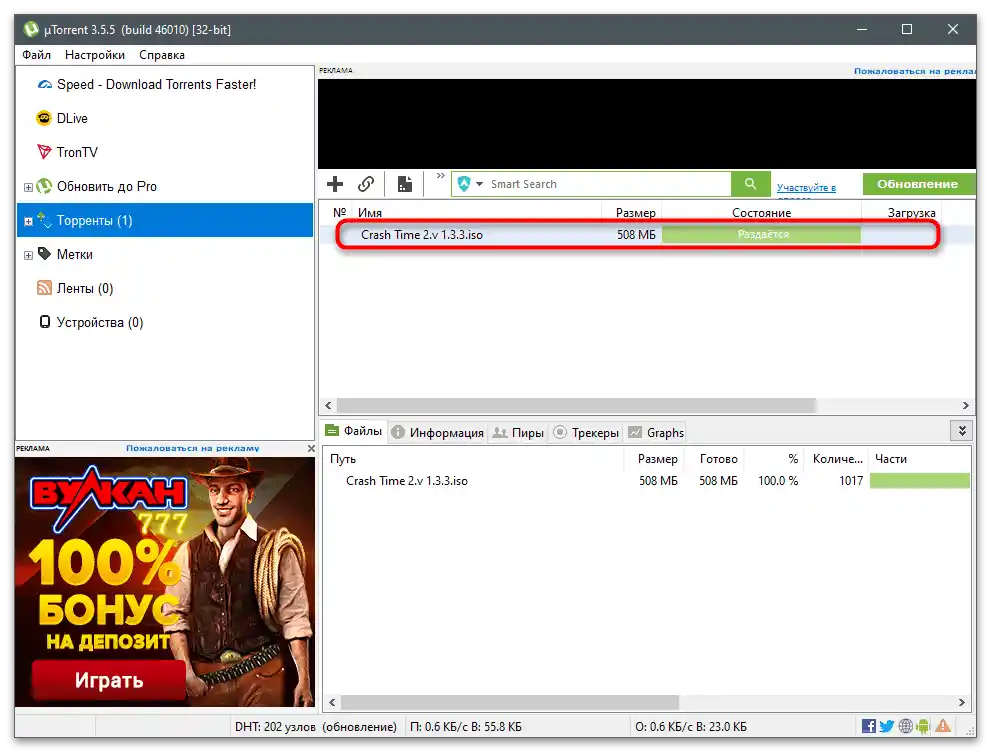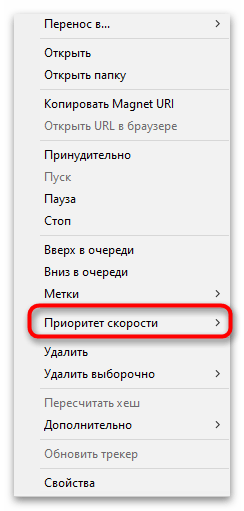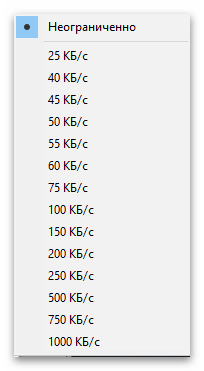محتوا:
در این مقاله به مجموعهای از روشها پرداخته میشود که محدود کردن سرعت اینترنت را هم بر روی کامپیوتر خود و هم بر روی دستگاههای دیگر اعضای شبکه محلی شامل میشود. شما باید با دستورالعملها آشنا شوید و گزینه مناسب را انتخاب کنید.
روش 1: ویرایش تنظیمات آداپتور شبکه
اتصال به اینترنت در هر کامپیوتری از طریق آداپتور شبکه انجام میشود. در سیستمعامل برای آن مجموعهای از تنظیمات در نظر گرفته شده که به بهینهسازی اتصال و تغییر پارامترها در صورت نیاز کمک میکند. یکی از پارامترها مسئول محدود کردن سرعت است و ویرایش آن به این صورت انجام میشود:
- بر روی نماد "دسترسی به اینترنت" در نوار وظیفه کلیک راست کنید.
- از منوی زمینهای که ظاهر میشود، گزینه "باز کردن "تنظیمات شبکه و اینترنت"" را انتخاب کنید.
- به بخش "تنظیمات مرتبط" بروید و بر روی لینک "تنظیمات آداپتور" کلیک کنید.
- در پنجره جدید، اتصال فعلی را پیدا کنید، بر روی آن کلیک راست کرده و "خصوصیات" را انتخاب کنید.
- به تب "پیشرفته" بروید.
- در بخش خصوصیات، شما به "Speed & Duplex" علاقهمند هستید و باید حداقل مقدار را انتخاب کنید. هدف از "Duplex" را در حال حاضر بررسی نمیکنیم، فقط تأکید میکنیم که گزینه ترجیحی در هنگام محدود کردن، "10 Mbps Full Duplex" خواهد بود.
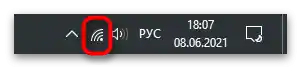

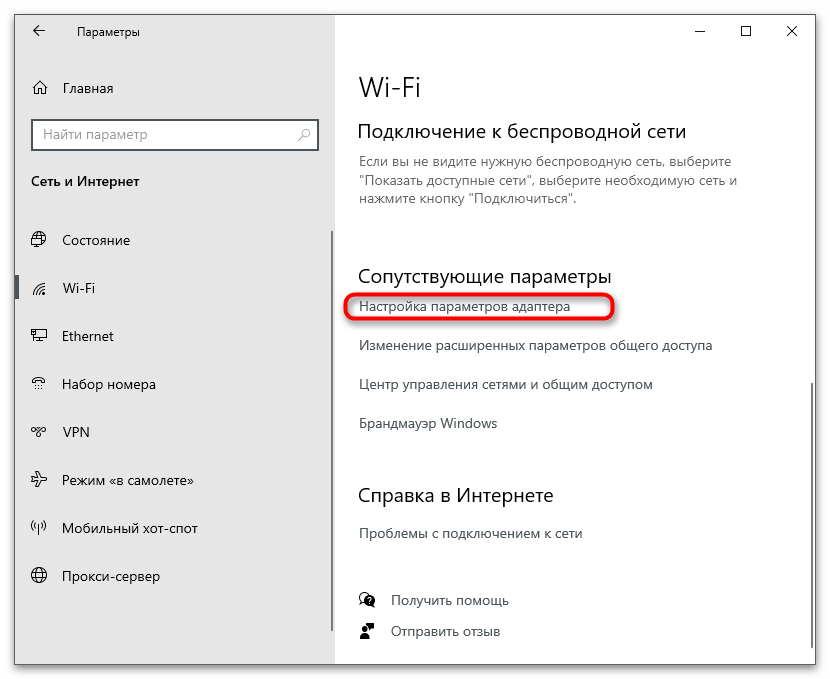
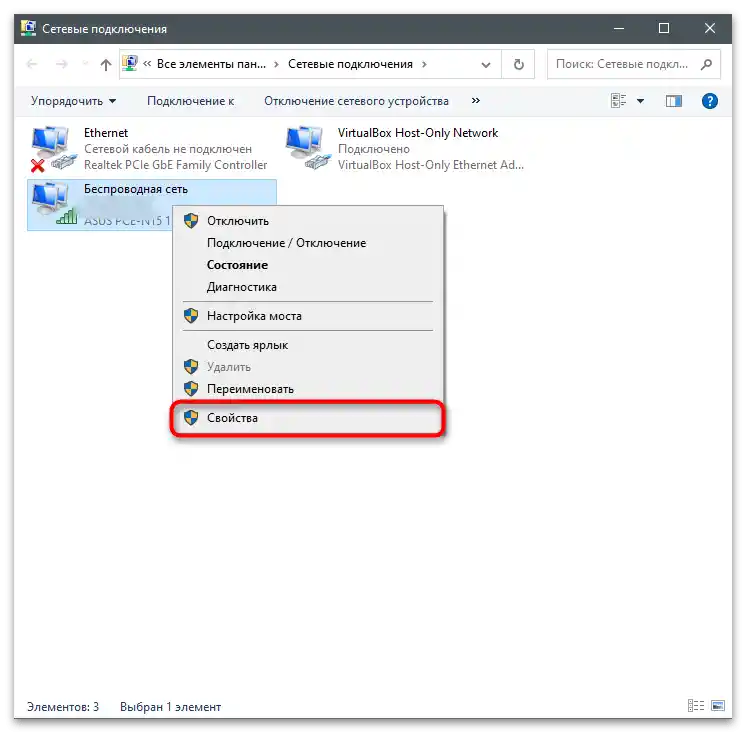
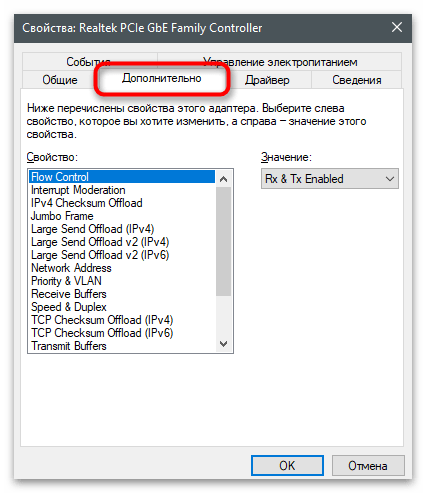
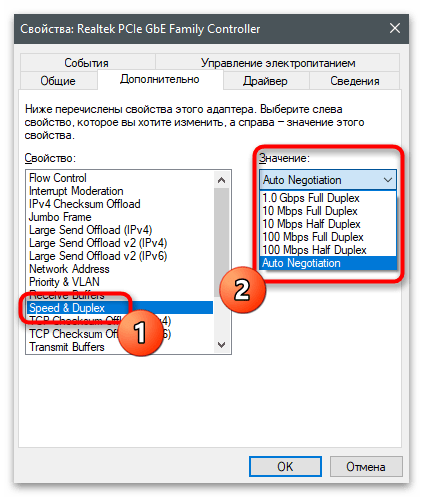
عملکرد تنظیمات هم بر سرعت ورودی و هم بر سرعت خروجی تأثیر میگذارد. همانطور که مشاهده میشود، حداکثر محدودیت سرعت — 10 مگابیت در ثانیه است که همیشه گزینه بهینهای نیست.علاوه بر این، باید اشاره کنیم که برخی از آداپتورهای شبکهی دیسکریت این قابلیت را ندارند، بنابراین اگر نتوانستید آن را پیدا کنید، به روش بعدی بروید.
روش ۲: تنظیمات روتر
هر روتر دارای یک فریمور خاص است که مجموعهای از قابلیتها و تنظیمات را در خود دارد که برای کاربر قابل دسترسی است. به لطف آنها، پیکربندی اصلی و ویرایش پارامترهای اضافی که عملکرد روتر را در حالت مورد نیاز کاربر فراهم میکند، انجام میشود. یکی از قابلیتهای رایج، محدود کردن سرعت دریافت و ارسال است که شامل همه یا فقط دستگاههای انتخاب شدهای میشود که به تجهیزات شبکه از طریق شبکه بیسیم یا LAN متصل هستند. بیایید اصل تنظیمات را با استفاده از رابط وب TP-Link بررسی کنیم.
- اولین قدم، ورود به تنظیمات روتر است که با رفتن به آدرس آن در هر مرورگر دلخواه شما انجام میشود. اطلاعات دقیقتر در این زمینه را در مطلب زیر جستجو کنید.
بیشتر: ورود به رابط وب روترها
- متأسفانه، نسخه ارائه شده از مرکز اینترنت، نمایش جامع آمار دربارهی همه دستگاهها را پشتیبانی نمیکند، بنابراین برای دریافت آدرسهای MAC کاربران متصل (که برای تنظیمات بعدی نیاز است) تنها میتوان از آمار حالت بیسیم استفاده کرد. اگر روتر شما نیز از TP-Link است، به بخش تنظیمات آن بروید و گزینه مربوطه را در نوار سمت چپ انتخاب کنید.
- از لیست ظاهر شده، دسته "آمار حالت بیسیم" را انتخاب کنید.
- در سمت راست، جدول کوچکی نمایش داده میشود که در آن دستگاههای متصل و آدرسهای فیزیکی آنها را مشاهده میکنید. اگر محدودیت سرعت برای یک دستگاه خاص تنظیم میشود، MAC آن را کپی کرده و به مرحله بعدی بروید.
- برای تنظیم محدودیت در TP-Link، قابلیت "کنترل پهنای باند" مسئول است و نام آن ممکن است بسته به نسخه رابط وب متفاوت باشد.شما باید پارامتر را در تنظیمات شبکه یا در لیست ابزارهای اضافی پیدا کنید که برای تعیین محدودیتهای مشابه بر سرعت طراحی شده است.
- در خود بخش، کنترل پهنای باند را فعال کنید و مقادیر ترافیک ورودی و خروجی را به کیلوبیت در ثانیه تنظیم کنید.
- برای ایجاد قوانین مربوط به دستگاههای خاص، روی "افزودن" کلیک کنید.
- قانون را فعال کنید و دامنه آدرسهای IP که تحت آن قرار میگیرند یا آدرس MAC که قبلاً کپی شده است را مشخص کنید (حالت تنظیم قانون نیز بستگی به نسخه وباینترفیس دارد).
- تغییر اولویت فقط در صورتی لازم است که چندین قانون برای دستگاههای مختلف ایجاد شود.
- فقط کافی است پهنای باند ورودی و خروجی را با وارد کردن مقادیر حداقل و حداکثر مشخص کنید.
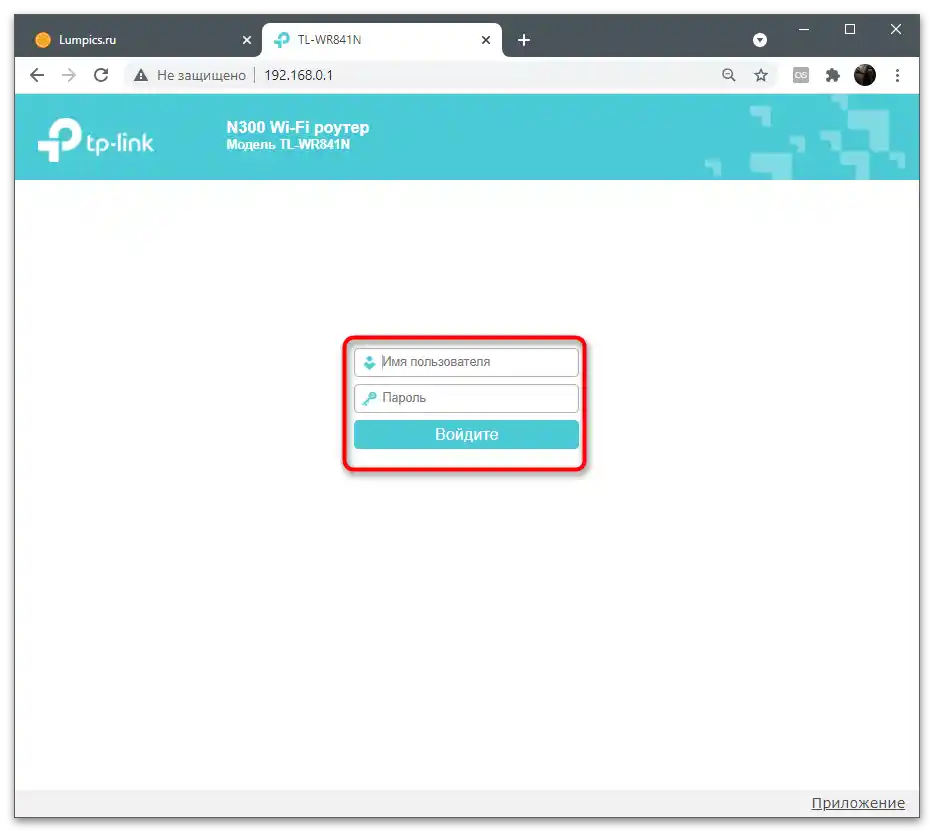
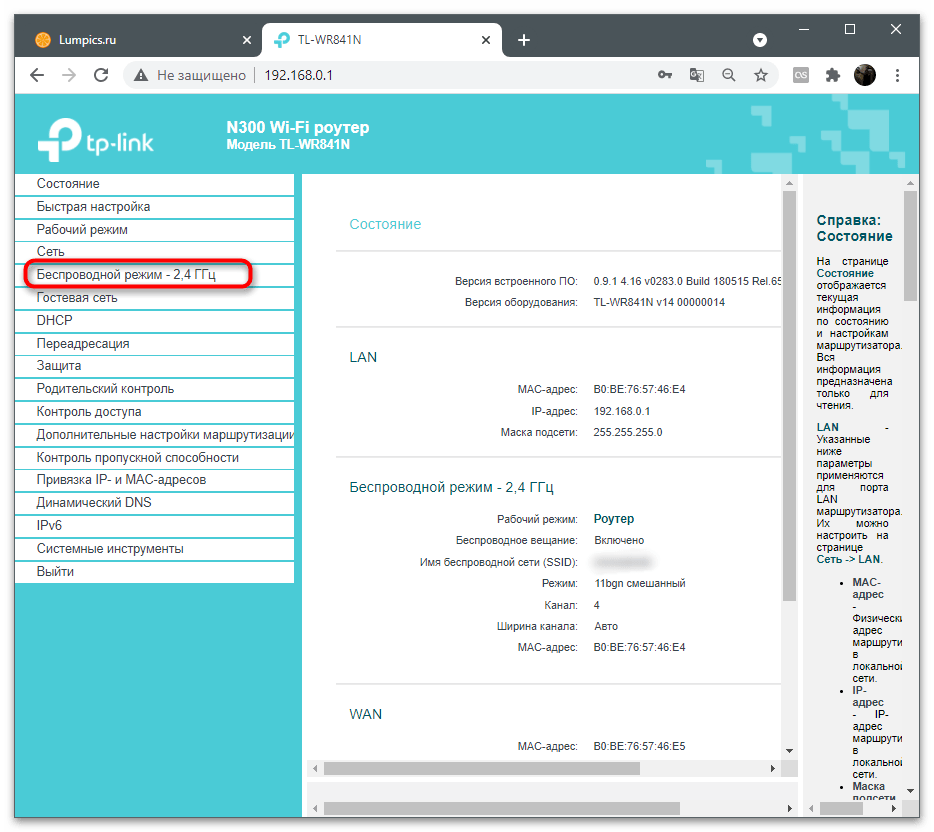
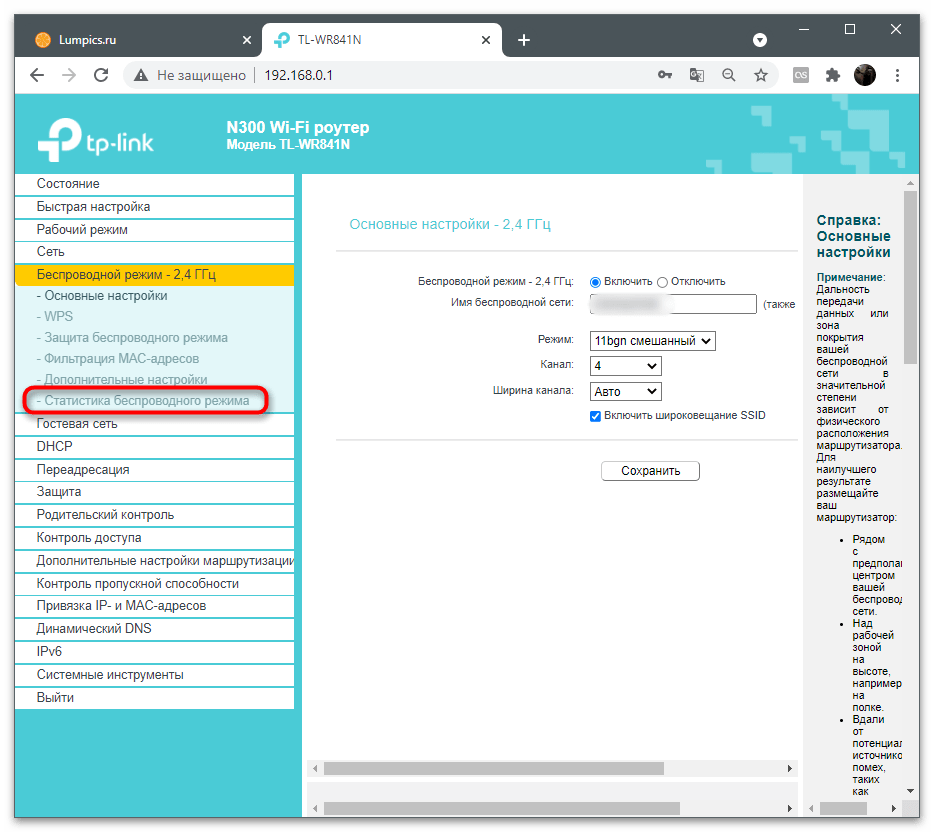
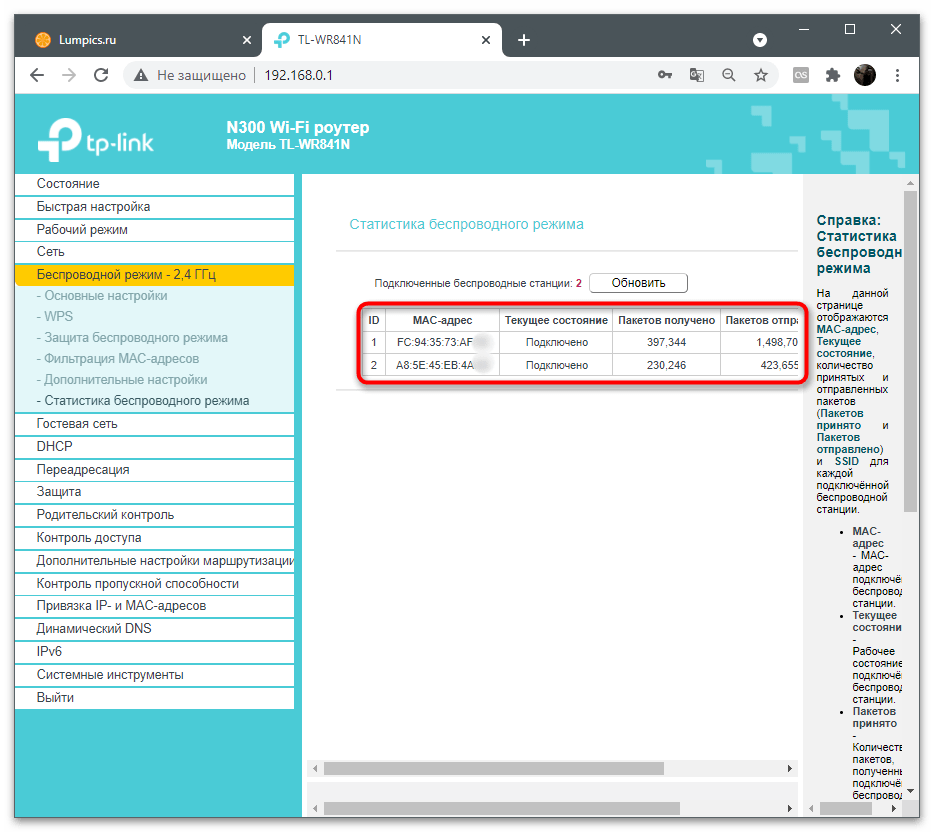
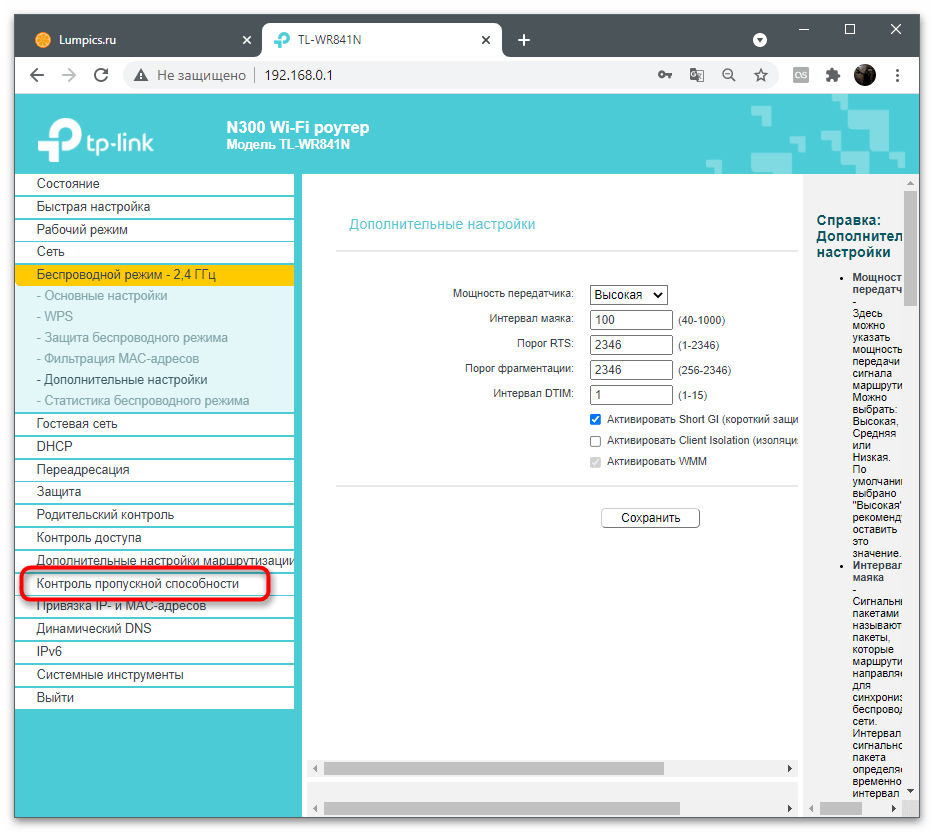
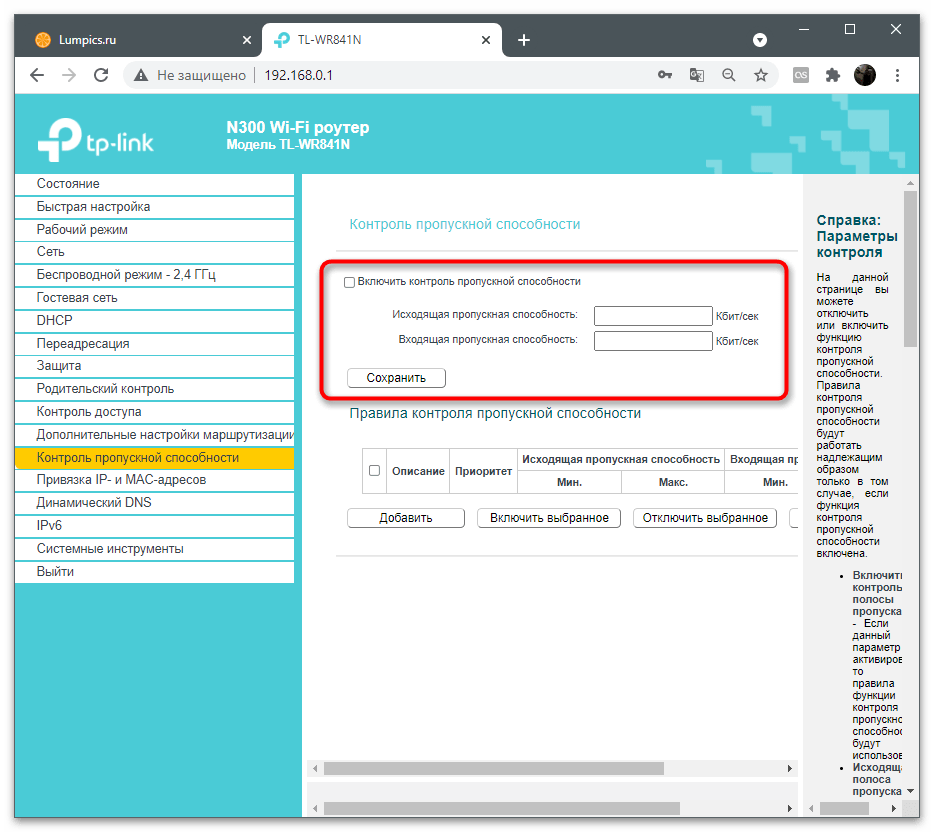
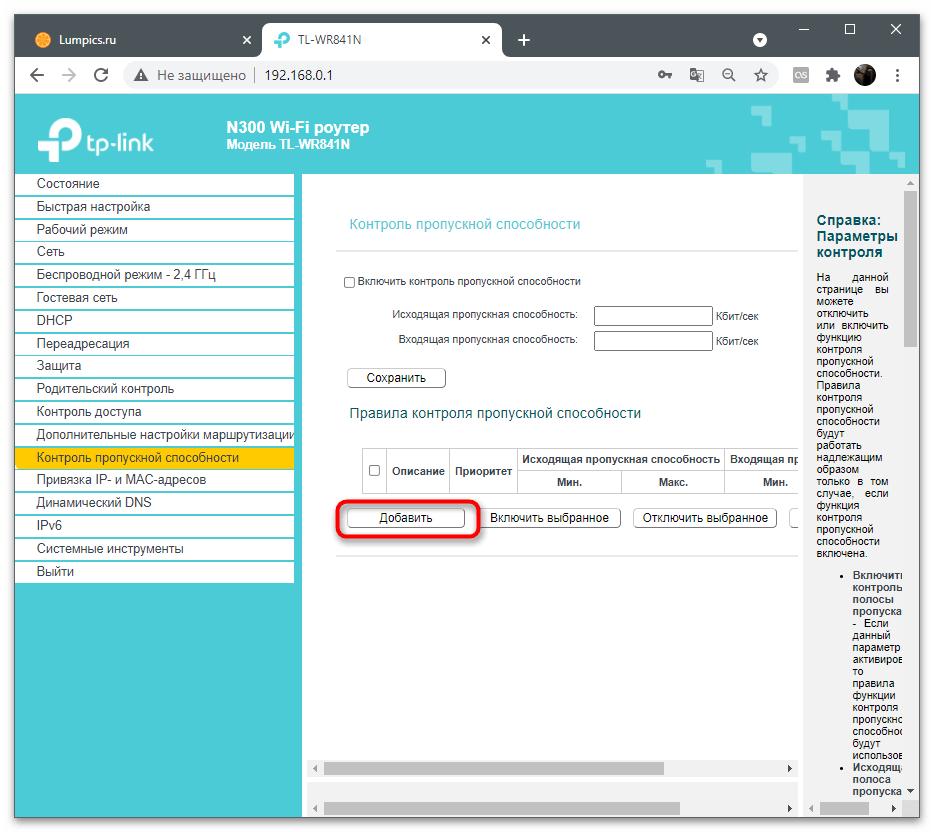
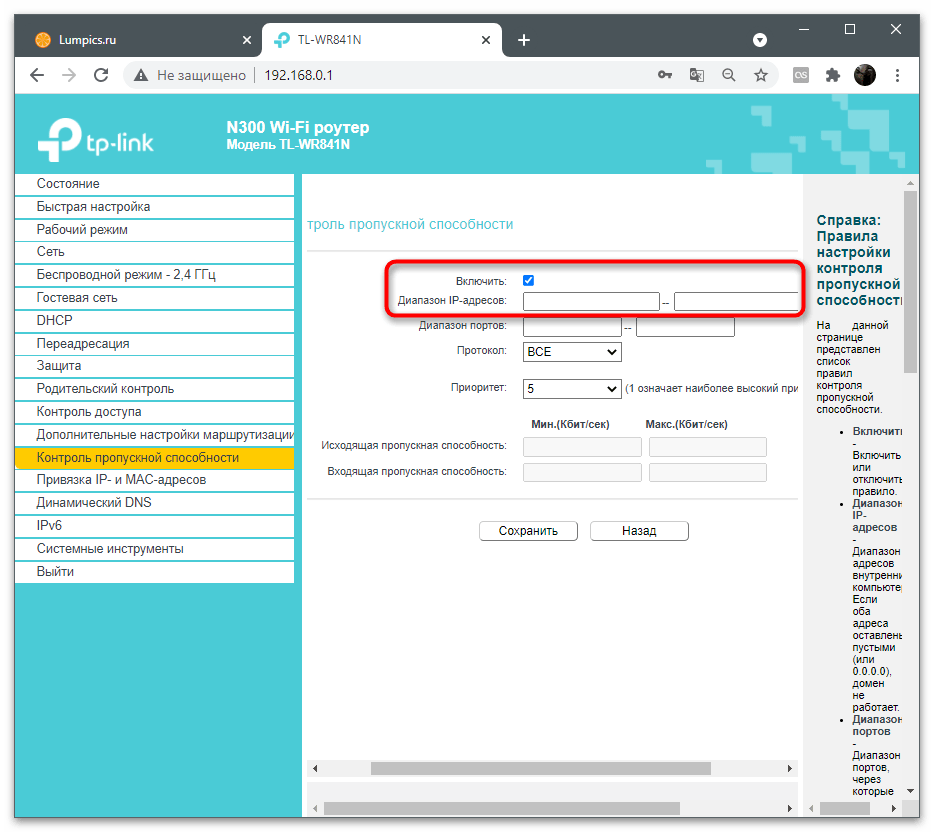
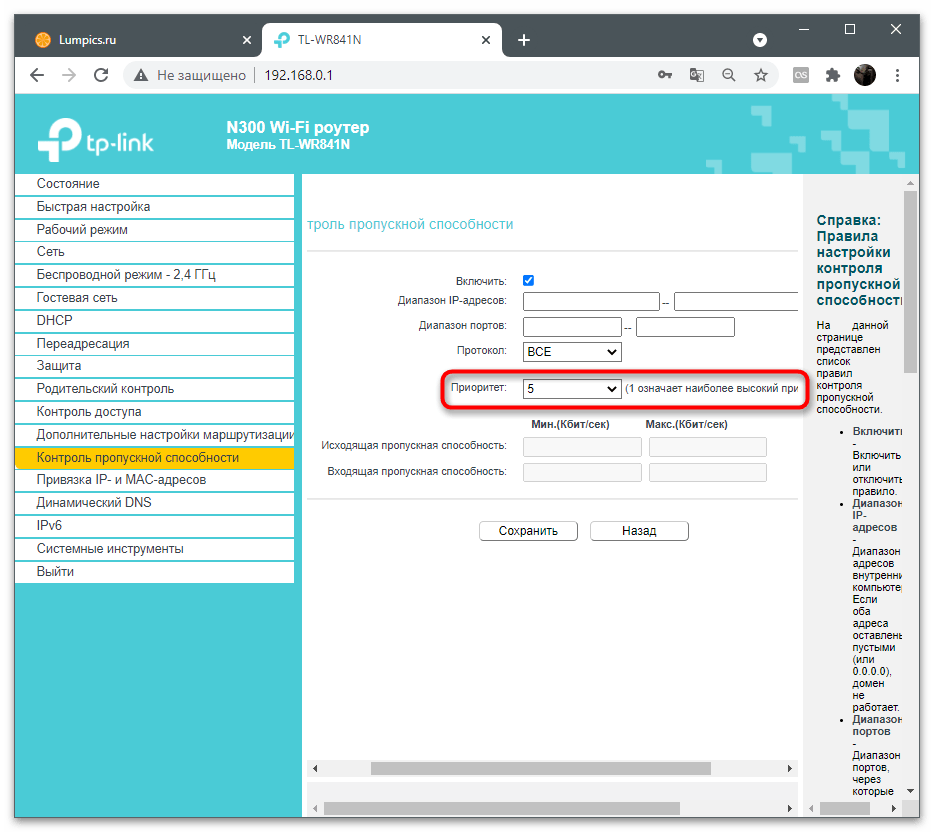
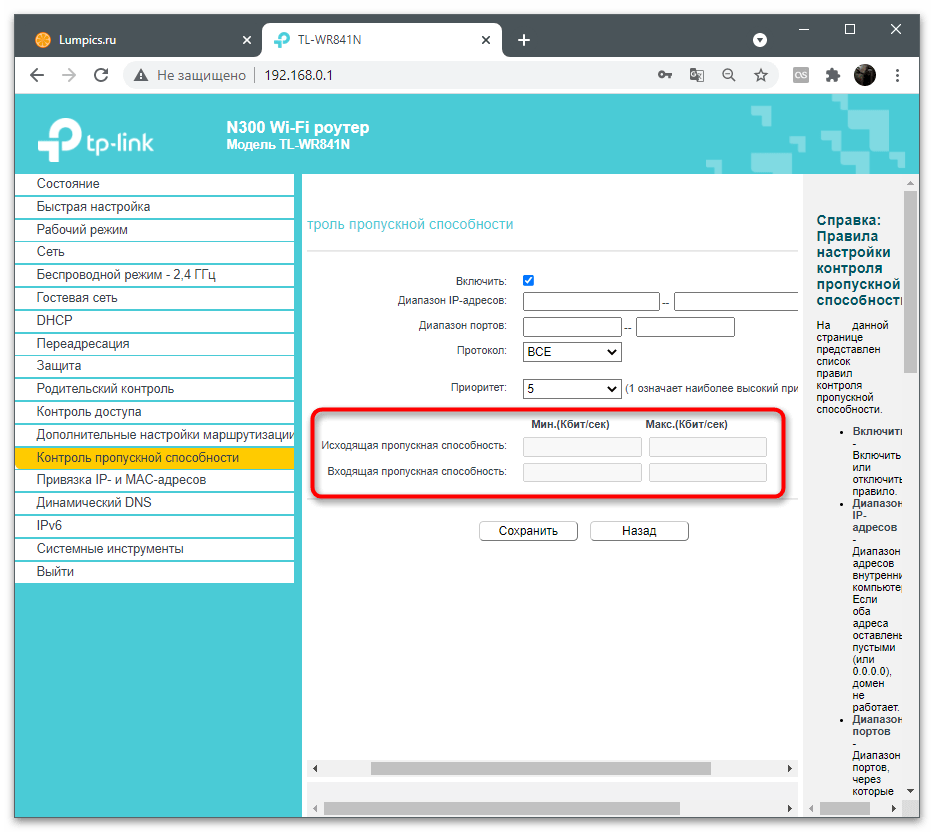
اصل این تنظیم برای تمام مدلهای روترها تقریباً یکسان است، البته اگر این فناوری محدودیت را پشتیبانی کند. سختترین بخش در این وضعیت، پیدا کردن بخش مورد نیاز بهطور مستقل است، زیرا ما نمیتوانیم دستورالعملهایی برای تمام نسخههای فریمورکهای وباینترفیس از تولیدکنندگان مختلف تجهیزات شبکه ارائه دهیم.
روش ۳: فعالسازی شبکه مهمان
گزینه دوم برای افزودن محدودیت سرعت در استفاده از این روتر — ایجاد و تنظیم شبکه مهمان است. بلافاصله مشخص میکنیم که این گزینه فقط برای تعیین محدودیتها برای مشتریانی که از اتصال بیسیم استفاده میکنند مناسب است. شبکه مهمان — یک اتصال ایزوله با SSID و تنظیمات مربوطه خود است.برای اتصال به آن باید به طور جداگانه متصل شوید و معمولاً به گروه خانگی مربوط نمیشود.
- پس از ورود به سیستم در رابط وب به همان شیوهای که در روش قبلی نشان داده شد، به بخش "شبکه مهمان" بروید.
- این حالت را با علامتگذاری گزینه مربوطه فعال کنید.
- پارامترهای اصلی را تنظیم کنید: نام شبکه، حداکثر تعداد کاربران، رمز عبور.
- اگر زمان دسترسی با برنامهریزی تنظیم میشود، آن را بر اساس نیازهای خود تنظیم کنید.
- حتماً کنترل پهنای باند شبکه مهمان را فعال کنید و به تنظیم محدودیتها بپردازید.
- پارامترها و قوانین عمومی را همانطور که در روش 2 نوشته شده ویرایش کنید، سپس تغییرات را ذخیره کرده و عملکرد شبکه مهمان را بررسی کنید.
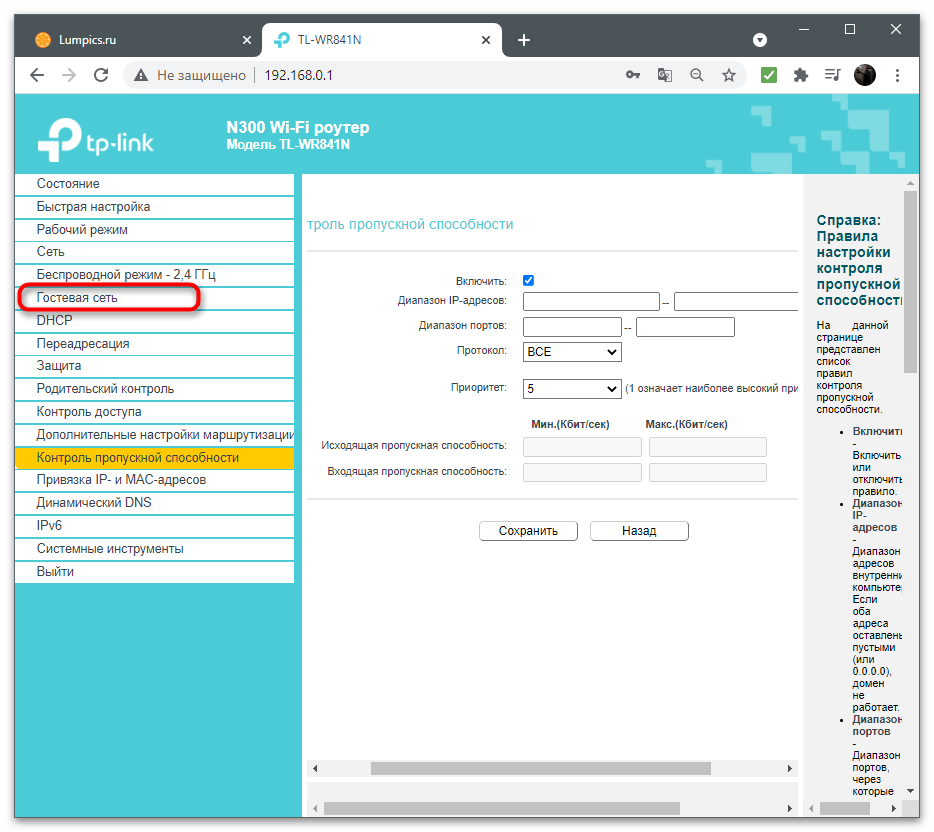
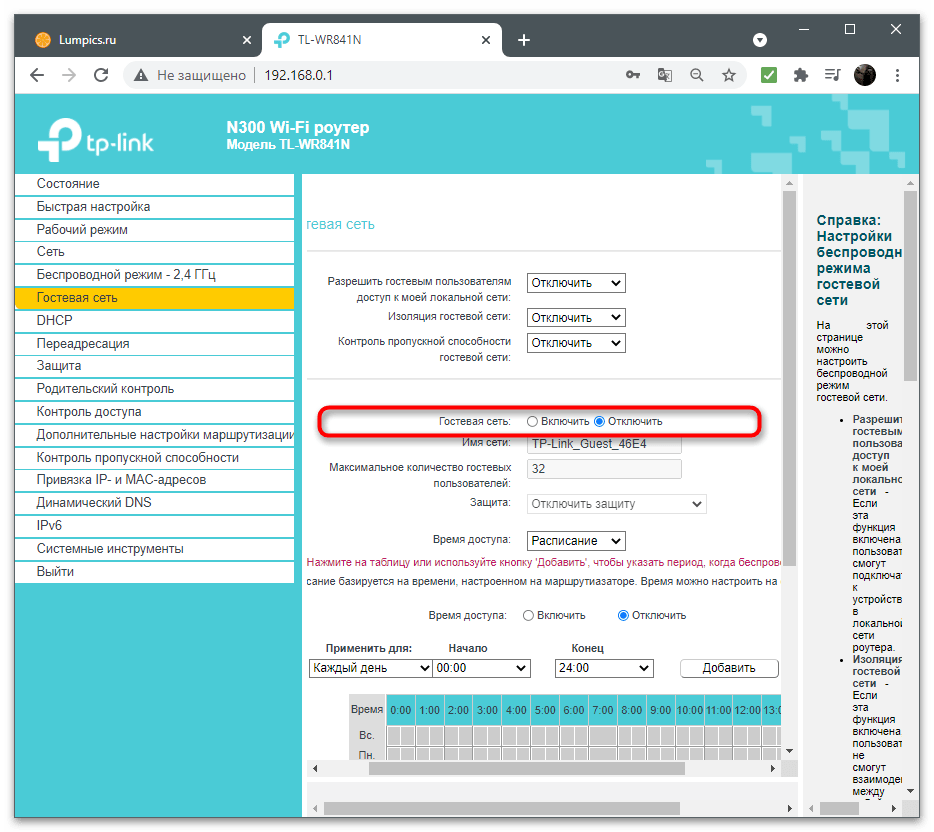
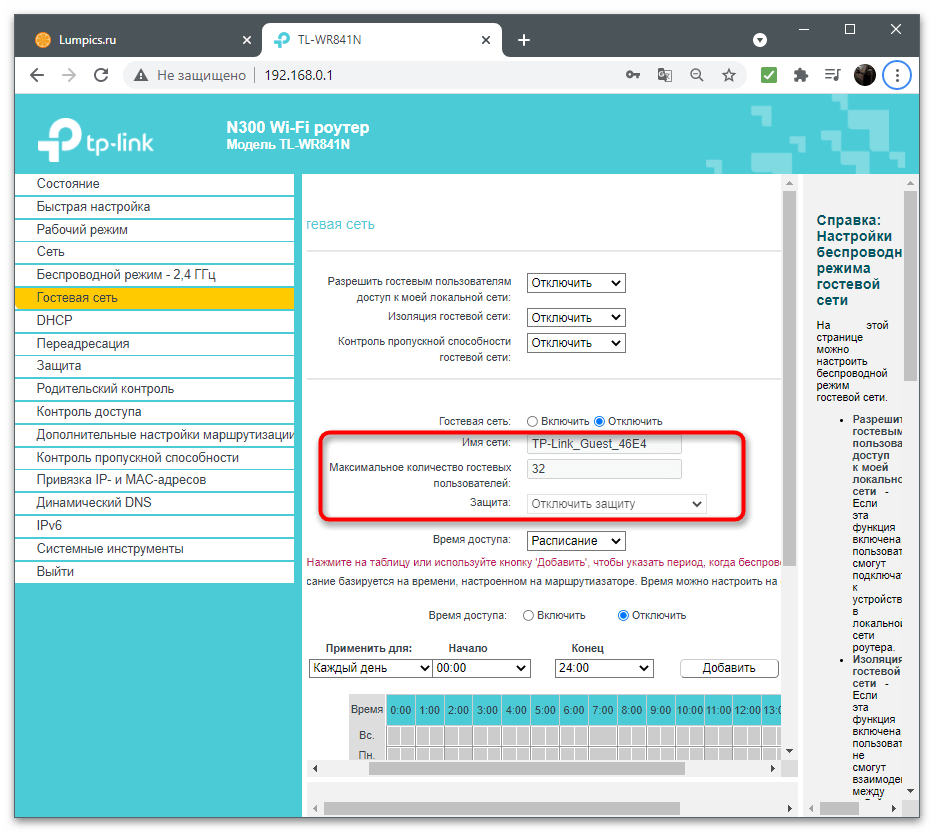
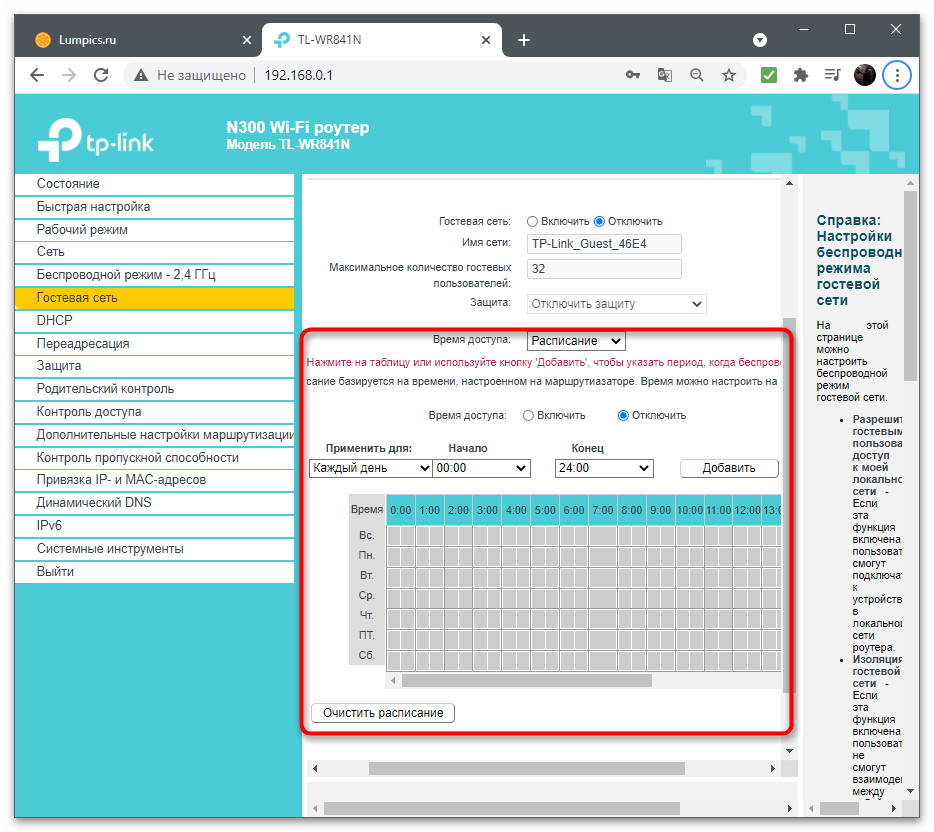
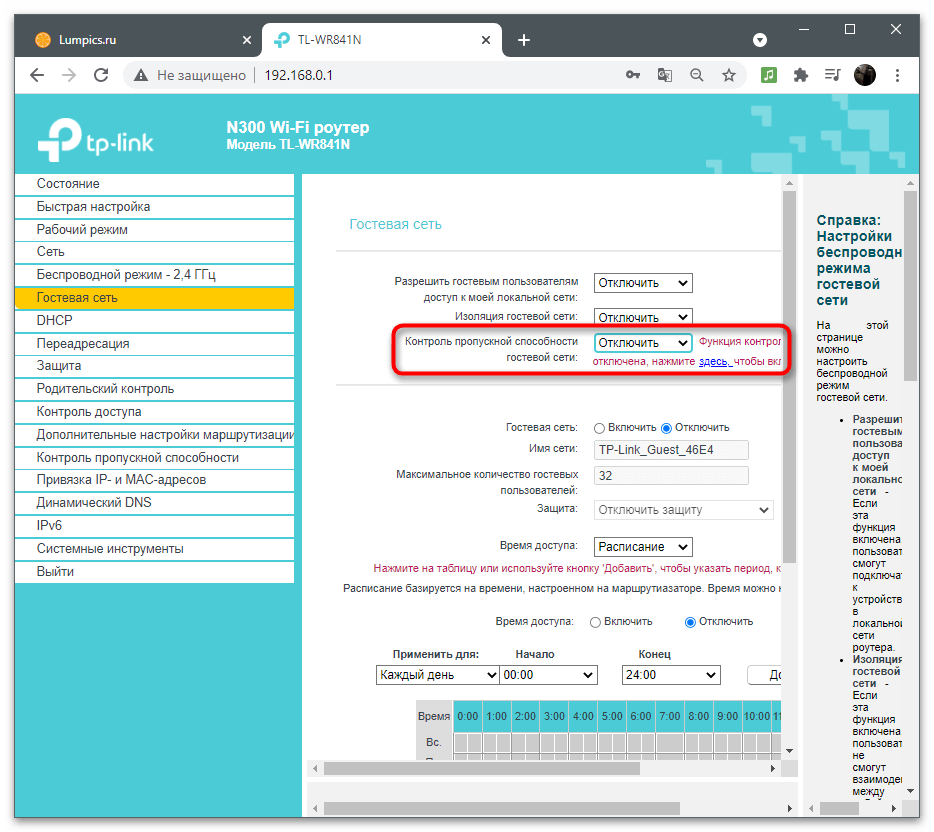
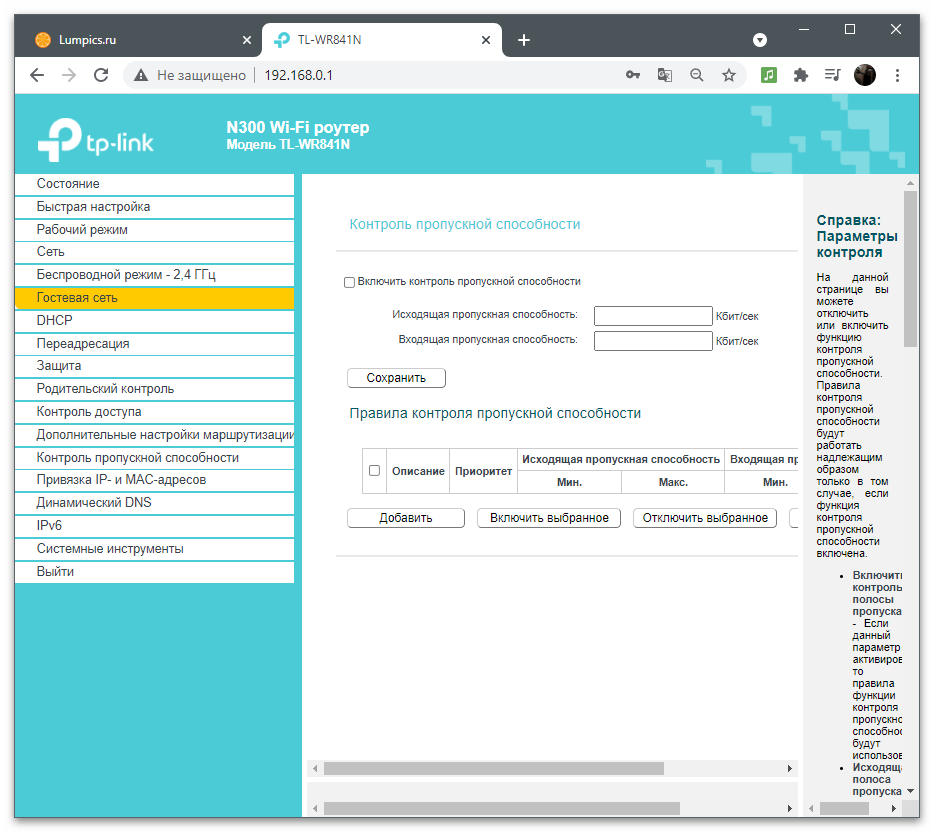
روش 4: NetLimiter
برنامههای خاصی وجود دارند که امکان مدیریت اتصال شبکه را هم بر روی کامپیوتر خود و هم بر روی دستگاههای اعضای شبکه محلی فراهم میکنند. یکی از آنها NetLimiter است که ما به عنوان مثال انتخاب کردهایم تا نشان دهیم چگونه با استفاده از نرمافزار محدودیت سرعت اینترنت را برای برنامههای خاص، کامپیوترها یا گوشیهای هوشمند تنظیم کنیم.
- دانلود و نصب NetLimiter به صورت استاندارد انجام میشود.شما نسخه آزمایشی به مدت ۳۰ روز دریافت میکنید که برای تست عملکرد نرمافزار کاملاً کافی است.
- پس از بارگذاری پنجره اصلی، فهرستی از دستگاههای شبکه محلی و برنامههای خاصی که منابع شبکه را مصرف میکنند، نمایش داده میشود.
- هر یک از موارد را انتخاب کنید تا در بخش "محدودیت" تغییرات لازم را اعمال کنید.
- حداکثر مقدار را به کیلوبیت یا هر واحد اندازهگیری دیگری برای ترافیک ورودی و خروجی تنظیم کنید.
- به برگه "فهرست شبکهها" بروید و در صورت نیاز به تنظیم محدودیت برای تمام برنامهها، اتصال فعلی را انتخاب کنید.
- قانون را دقیقاً به همان روشی که در بالا نشان داده شده ویرایش کنید.
- اگر در حال افزودن قانون جدید هستید، در پنجره جداگانه محدودیت و سایر پارامترها را در صورت نیاز تنظیم کنید.
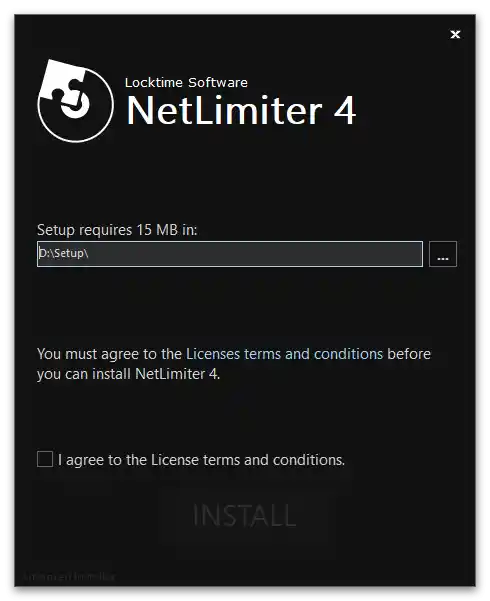
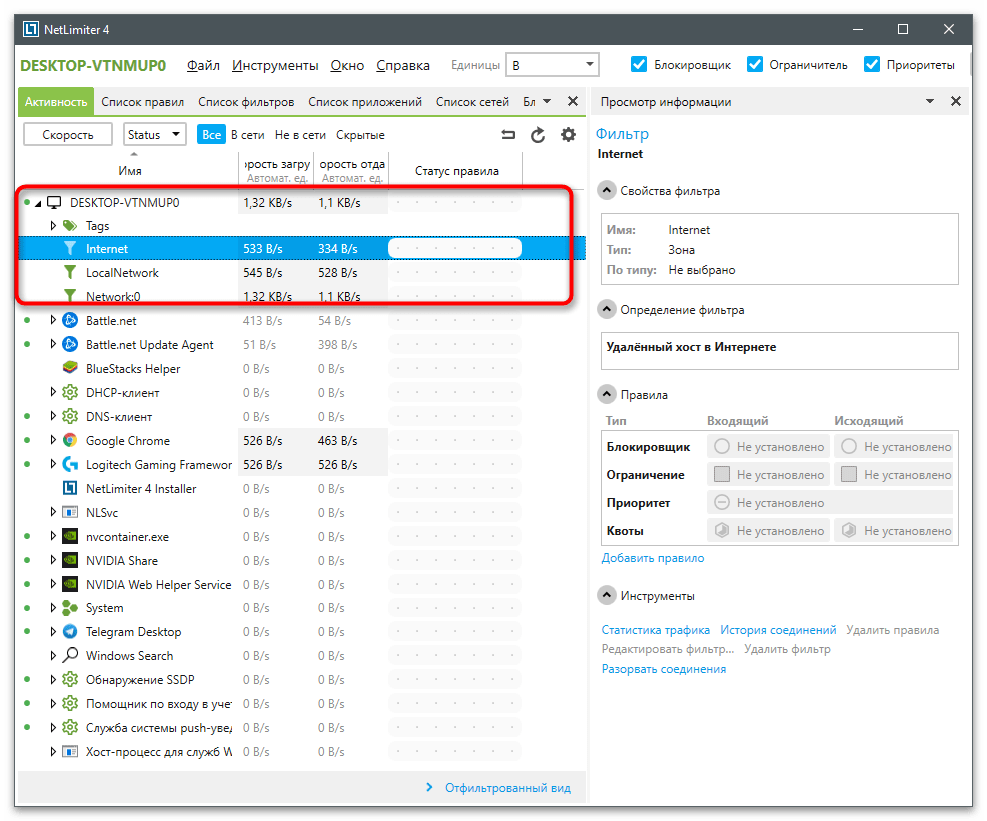
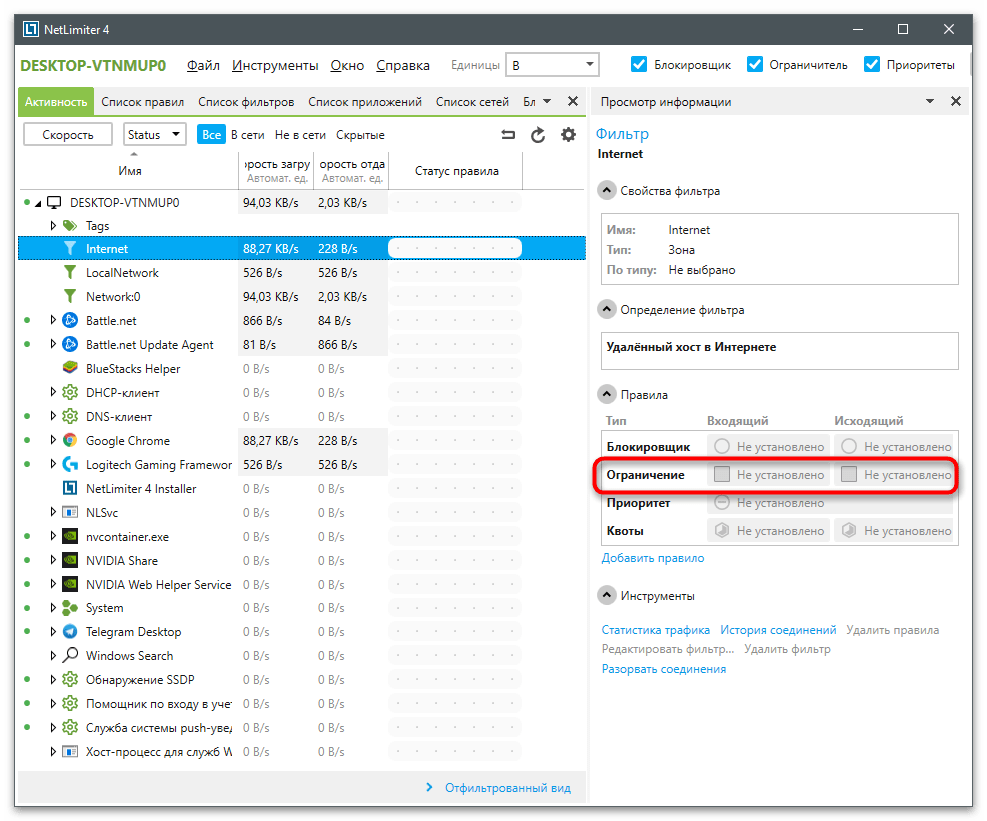
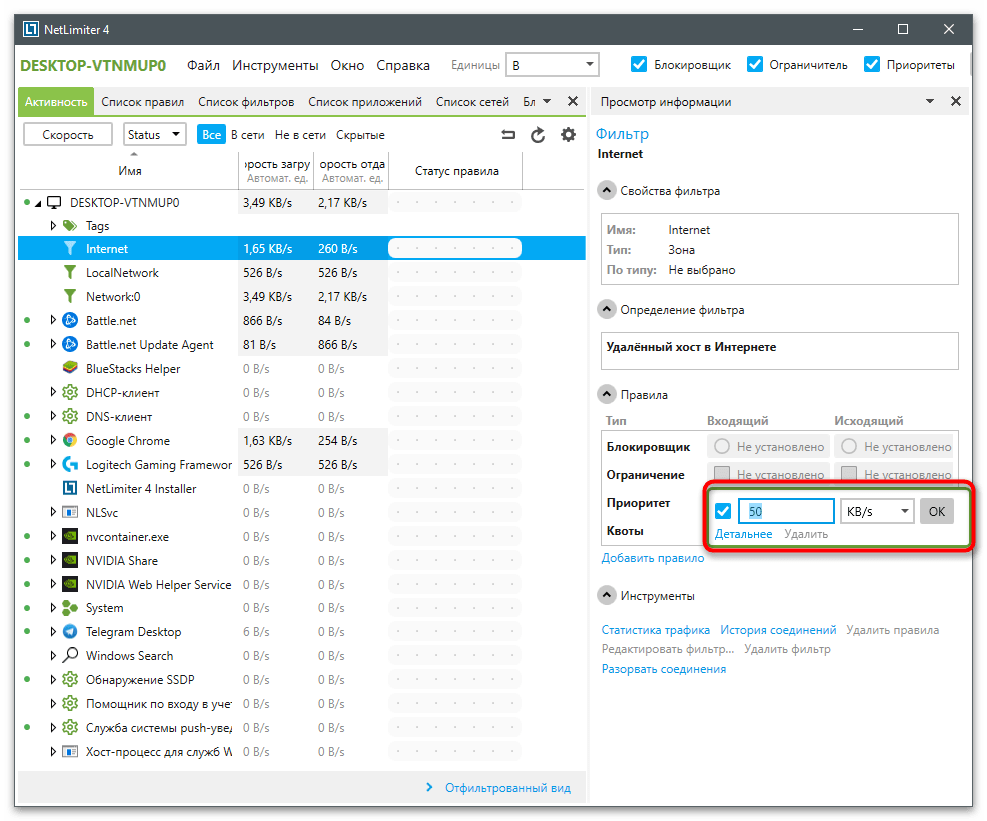
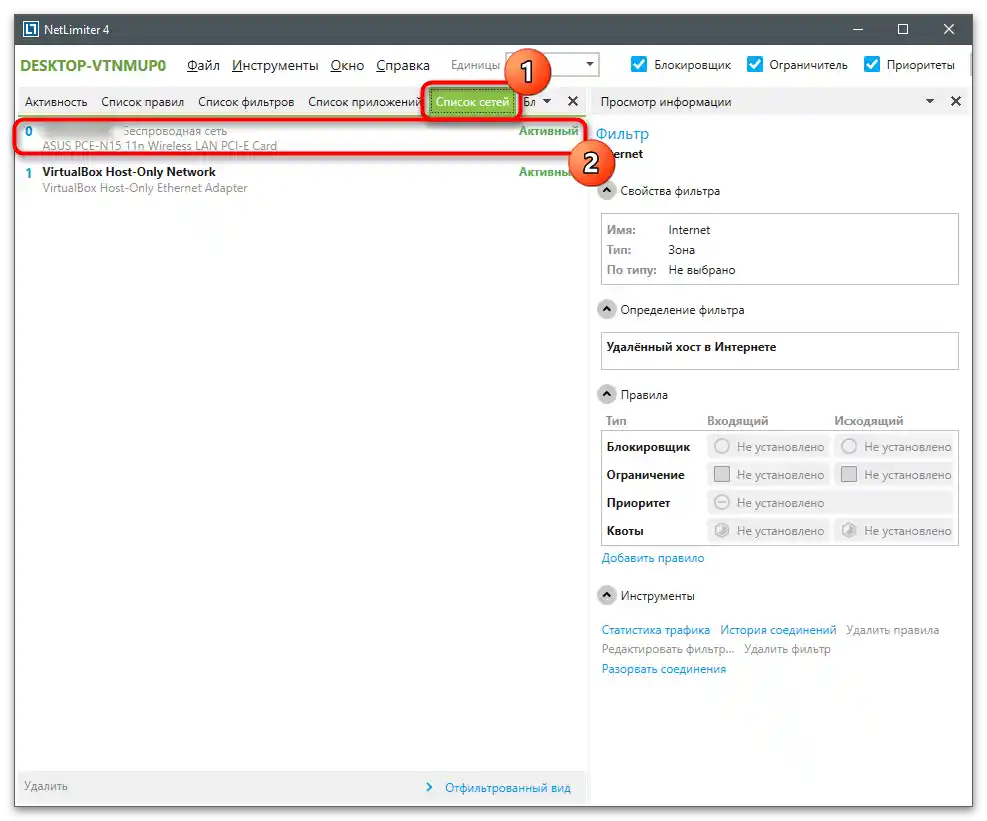
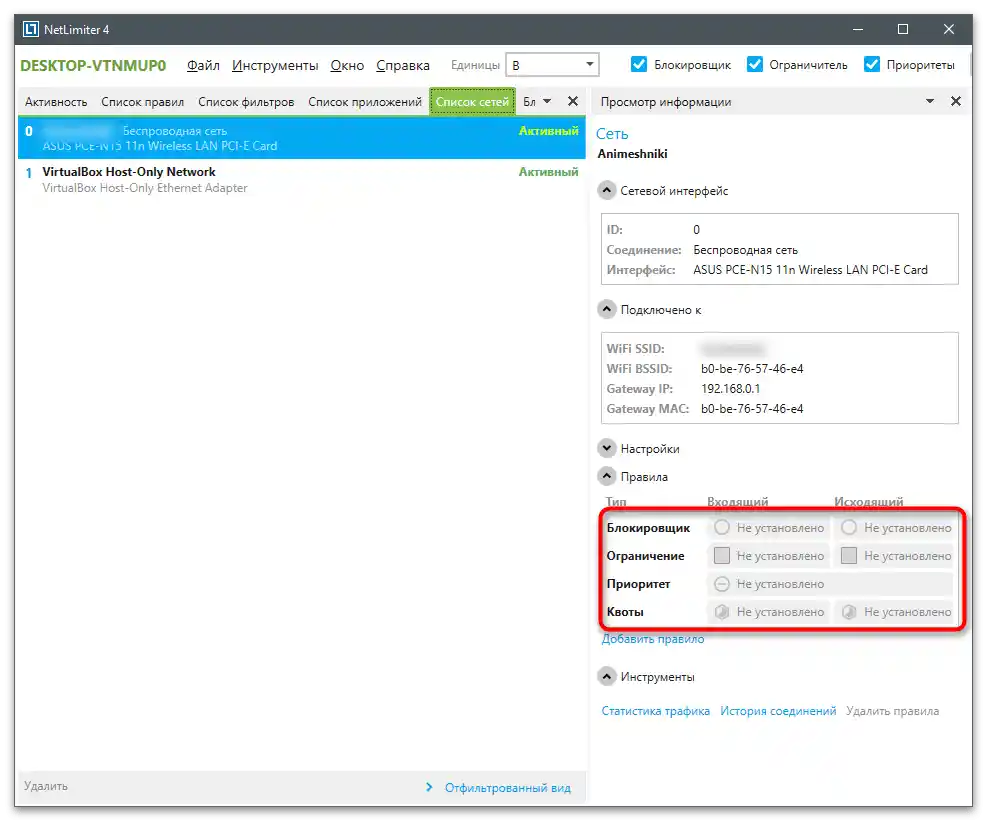
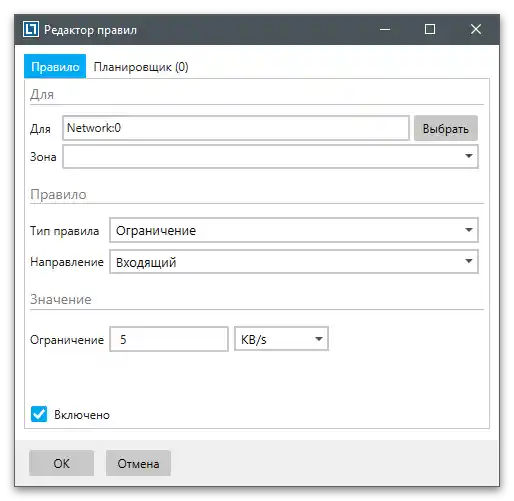
برای بررسی کارایی اقدامات انجام شده با هر یک از روشها، به سرعت اینترنت در حال حاضر نیاز دارید. در این باره به طور مفصل در مقاله دیگری در وبسایت ما نوشته شده است که در آن هم برنامههای خاص و هم خدمات آنلاین بررسی شدهاند.
محدودیت سرعت دانلود در uTorrent
در پایان، روش مربوط به محدودیت سرعت دانلود برای تورنتها را با استفاده از محبوبترین برنامه — uTorrent بررسی میکنیم. این تنظیم فقط بر خود برنامه تأثیر میگذارد و سرعت اتصال را ثابت نگه میدارد، که به شما این امکان را میدهد که در حین دانلود فایلهای دیگر به راحتی از اینترنت استفاده کنید.
- اگر تورنت هنوز اضافه نشده است، فایل آن را در برنامه بارگذاری کنید و روی آن کلیک راست کنید.
- در منوی زمینه، نشانگر را روی گزینه "اولویت سرعت" ببرید.
- سپس "محدود کردن دریافت" را انتخاب کنید.
- مقدار بهینهای برای محدودیت تعیین کنید. متأسفانه، به جز اعداد پیشنهادی گزینههای دیگری وجود ندارد.